Забавные картинки окружают нас повсюду, они стали новым языком коммуникации. Мы отправляем их друг другу, общаемся фразами из самых популярных мемов. Появилась новая профессия — пикчер. Это специалист, который готовит мемы для новостных групп в социальных сетях.
В статье расскажем, как делать мемы на телефоне и компьютере, где брать вдохновение, идеи и шаблоны.
Выбор редакции
- 🏆 ФотоМАСТЕР — удобная программа, в которой можно отредактировать снимок, добавить текст и рамку. Отлично подходит для создания мемов из нескольких изображений.
- Memes.com — приложение, которое можно скачать как на айфон, так и на Андроид-смартфон. Лучший вариант для подготовки простого проекта.
- AI Meme Generator — онлайн-сервис, в котором можно сделать мем из любой фотографии при помощи нейросетей. Загрузите картинку, а текст придумает генератор.
Зачем нужны мемы
- Юмор — лучшее лекарство от стресса и напряжения, с которыми приходится ежедневно сталкиваться, поэтому в рабочих чатах часто используются смешные картинки. Это способствует созданию дружеских отношений в коллективе и дает возможность отдохнуть от ежедневной рутины.
- Школы и университеты интегрируют мемы в учебный в процесс. С помощью них новая информация усваивается и запоминается значительно лучше.
- Мемы часто проскальзывают в личном общении: с семьей, друзьями и второй половинкой. Это помогает поддерживать связь и налаживать взаимоотношения при недопонимании.
- Больше всего мемов встречается в социальных сетях. Именно там создаются специальные группы и паблики, где публикуют и обсуждают смешные картинки самой разной тематики.
- СМИ сопровождают мемами новостные статьи. Это делает публикации менее серьезными, помогает читателю лучше воспринять событие (не паниковать и не расстраиваться).
- Они активно используются в маркетинге и стали важным инструментом продвижения товаров. Мемы способствуют созданию личного бренда, с их помощью можно привлекать аудиторию.
Программы для создания мемов
Лучше выбрать программу на ПК с большим количеством инструментов. Мемы могут состоять из нескольких фото, в некоторых используются стикеры и текст. Воплотить интересную идею поможет один из вариантов.
ФотоМАСТЕР

Лицензия: условно-бесплатная, от 690 р.
ОС: Windows, macOS
Программа, в которой без труда получится сделать смешную картинку. На выбор есть 100+ шрифтов и коллекция клипарта, которые помогут создать уникальный проект. Благодаря интуитивному управлению и русскому языку не придется тратить время на освоение инструментов.
Преимущества:
- использование PNG-файлов и стикеров;
- оформление мема из нескольких элементов;
- размещение собственного водяного знака;
- добавление черной рамки.
Как создать свой мем
- Подготовьте макет или забавный снимок.
- Откройте изображение в фоторедакторе. Если хотите сделать работу из нескольких файлов, то понадобится белый фон.
- Загрузите дополнительные элементы: полноценные фотографии или стикеры и PNG-файлы. Их можно найти как во встроенном каталоге, так и загрузить из памяти ПК. Добавьте рамку.
- Разместите надпись. Подберите шрифт и цвет.
- Добавьте водяной знак. Если мем станет популярным, автор не останется анонимным. Это особенно полезно для владельцев групп и каналов, которые генерируют много контента, т.к. работу могут присвоить себе конкуренты.
- Сохраните результат и поделитесь им с близкими.
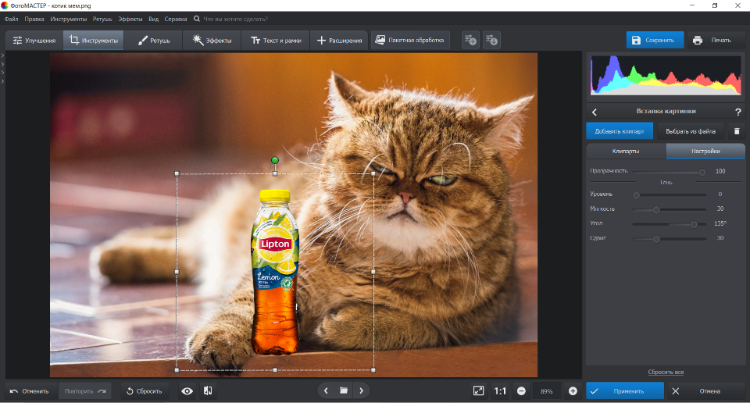
Подготовить изображения для мемов можно при помощи специального сервиса. Поменяйте фон на фото онлайн или сохраните обрезанный объект без заднего плана, чтобы добавить в проект.


CyberLink PhotoDirector
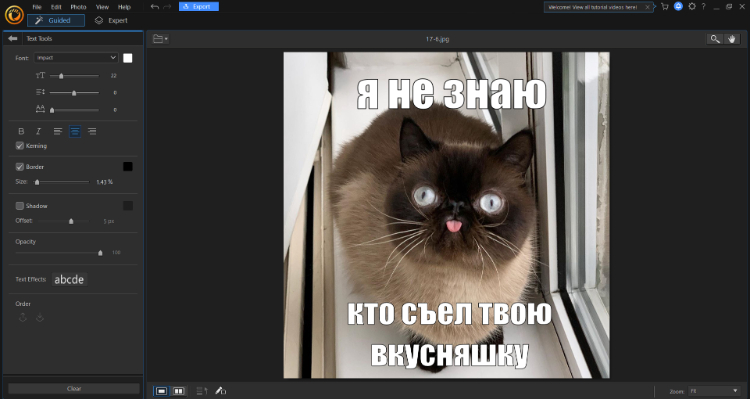
Лицензия: условно-бесплатная, от 280 р./месяц
ОС: Windows, macOS
Стандартный фоторедактор, в котором можно разместить подпись. Для работы над сложным проектом не подходит. Английский язык затрудняет процесс создания, т.к. не у всех кнопок есть иконки.
Преимущества:
- в интерфейс встроен сток фотографий (для использования требуется интернет);
- для текста можно выбрать шрифт, размер и выравнивание;
- есть коллекция стикеров.
Инструкция:
- Нажмите «Edit».
- Выберите «File», а затем кликните «Import», чтобы загрузить файл в разделе «Photos».
- Разместите надписи через вкладку «Text Tools».
- Щелкните по синей кнопке «Import» в левом верхнем углу экрана, чтобы сохранить результат.
PhotoScape X

Лицензия: условно-бесплатная, 3400 р. за доступ к PRO-версии
ОС: Windows, macOS
С помощью этой программы вы сможете добавить фразу на фото или GIF-анимацию. Затруднения могут возникнуть из-за сложного интерфейса. Новичку будет нелегко разобраться даже с элементарными инструментами, т.к. они спрятаны между множеством функций, а перевод на русский отсутствует.
Преимущества:
- использование стрелок и указателей (для случаев, когда юмористический элемент еле заметен и нужно обратить на него дополнительное внимание);
- функция «FishEye», с помощью которой можно смешно исказить снимок;
- добавление черной рамки (вкладка «Frame»).
Инструкция:
- Перейдите во вкладку «Editor» на верхней панели.
- Выберите фото в окне справа.
- В правой части экрана откройте вкладку «Transformations» и найдите кнопку «Text Mask».
- Добавьте надпись, определите размер в блоке «Scale». Разместите ее на экране с помощью рычажков на параметрах «X/Y».
- Кликните «Save» в правом нижнем углу, чтобы сохранить мем.
Приложения для создания мемов
Делать смешные картинки по дороге на учебу или в офис можно в приложении для создания мемов на телефоне. В них меньше функций, но зато вы не успеете забыть идею.
Memasik
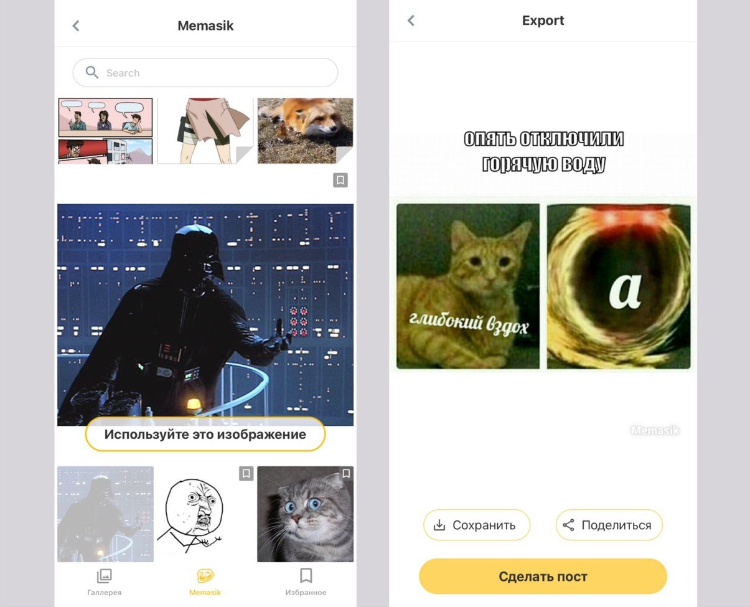
Лицензия: условно-бесплатная, от 299 р./месяц
ОС: iOS, Android
Это каталог, в котором смешные картинки создаются и размещаются пользователями. Доступен широкий выбор заготовок. Среди них есть как классические (коллекция Trollface, Grumpy Cat, кадры из мультфильмов «Симпсоны», «Футурама» и из сериала «Друзья»), так и современные варианты (Шлепа, заставки из сериала «Игра в кальмара» и игры «Among us»). Могут возникнуть затруднения, т.к. на слайде остается много фонового пространства, которое невозможно обрезать.
Преимущества:
- коллекция PNG-файлов и стикеров;
- шрифт Impact Regular;
- просмотр работ других пользователей.
Инструкция:
- Нажмите на значок с карандашом на нижней панели, чтобы начать собственный проект.
- Подберите подходящую заготовку или загрузите снимок из галереи. Сделайте надпись.
- Разместите объекты на белом фоне, используйте подходящие стикеры.
- Скачайте итог на устройство или поделитесь им в соцсетях.
Go Memes
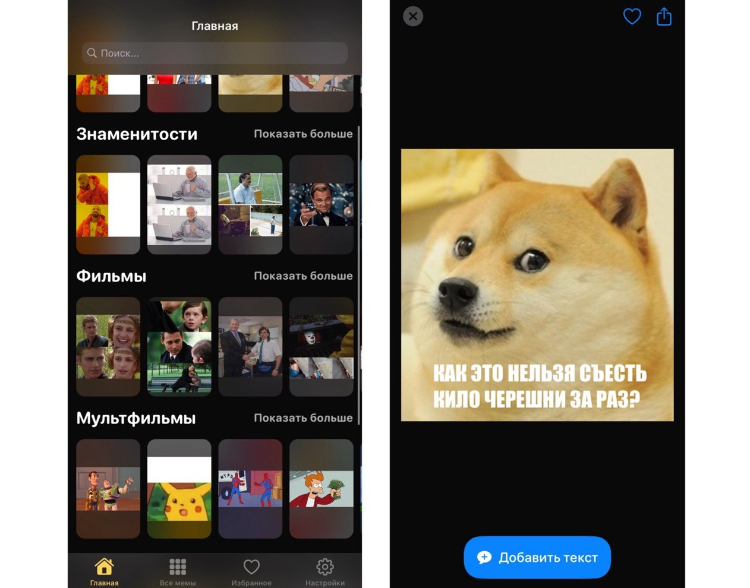
Лицензия: условно-бесплатная, от 269 р./месяц
ОС: iOS
В данной программе смешные картинки можно делать только из готовых шаблонов. Загрузить собственное фото нельзя. Простой интерфейс делает работу в Go Memes быстрой и приятной.
Преимущества:
- все заготовки разбиты по категориям;
- шрифт Impact Regular;
- меню на русском языке.
Инструкция:
- Откройте приложение.
- Выберите макет.
- Добавьте текст.
- Сохраните результат или поделитесь им в социальных сетях и мессенджерах.
Memeto
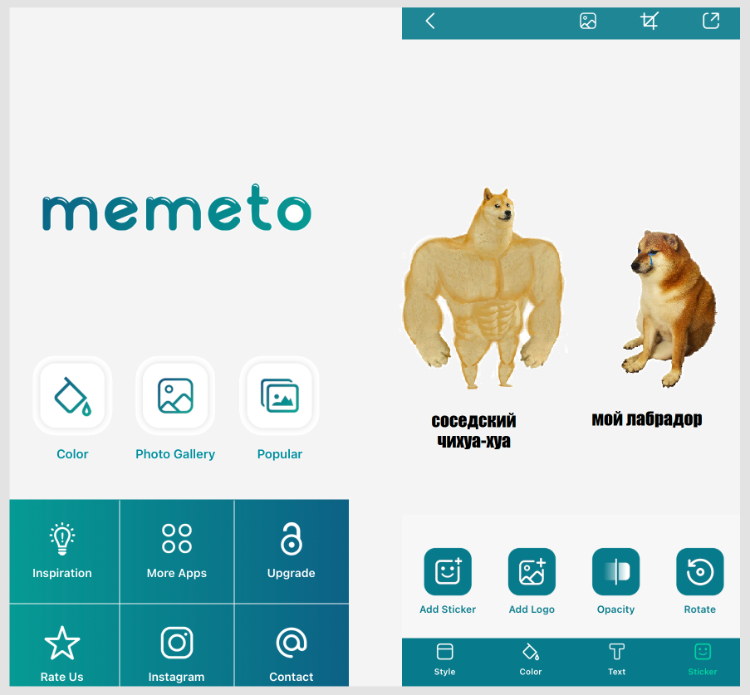
Лицензия: условно-бесплатная, от 99 р.
Удобное приложение с макетами. Можно настраивать расположение фото на слайде и использовать стикеры. Самые интересные варианты являются платными, к тому же большая часть устарела, так и не став классикой. Возможно, не все друзья поймут такой юмор. Придется объяснять, в чем заключается шутка.
Преимущества:
- много цветов фона на выбор;
- шрифт Impact Regular;
- коллекция встроенных стикеров.
Инструкция:
- Запустите приложение.
- Выберите «Photo Gallery» (загрузите свое изображение) или «Popular» (заготовки).
- Определите расположение снимка на фоне.
- Добавьте текст с помощью «Add Text».
- Можете украсить фото забавными стикерами — «Add Sticker».
- Нажмите на иконку в правом верхнем углу, чтобы файл сохранился в памяти телефона.
Memedroid
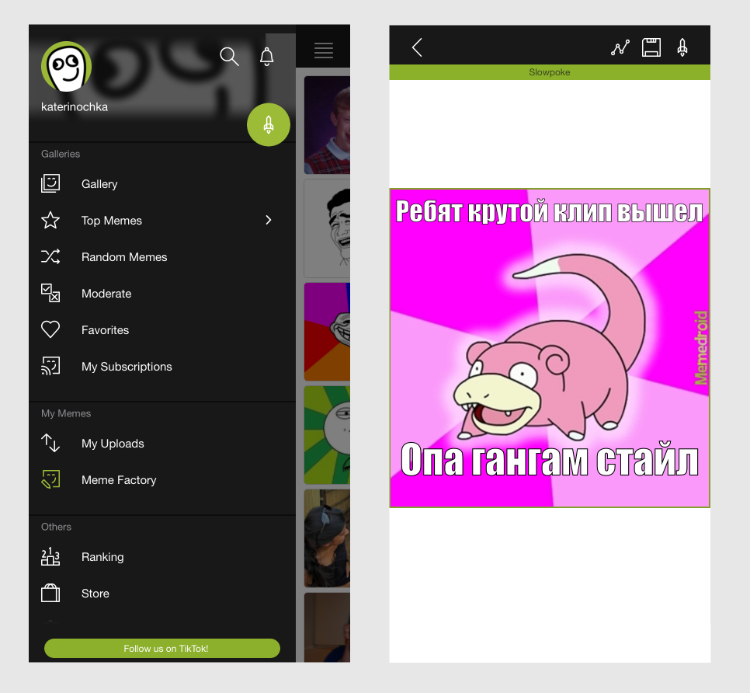
Лицензия: условно-бесплатная, от 249 р.
Приложение с классическими мемами. Каждый из шаблонов имеет название и историю в мире мемов. Вы можете быстро узнать значение. Например, покемон Слоупок обозначает человека, который узнает все с опозданием. Это добавляет контекст для фразы, которая без такого сопровождения была бы непонятна.
Преимущества:
- удобное размещение текста;
- есть лента мемов от других пользователей с отзывами — поможет вдохновиться и понять тренды.
Инструкция:
- Нажмите значок списка в левом верхнем углу, чтобы выйти в меню.
- Откройте раздел «Meme Factory» и начните свой проект.
- Выберите одну из заготовок или загрузите файл из памяти устройства.
- Коснитесь экрана вверху и внизу, чтобы разместить надпись.
- Нажмите значок дискеты в правом верхнем углу, чтобы сохранить проект.
Memes.com
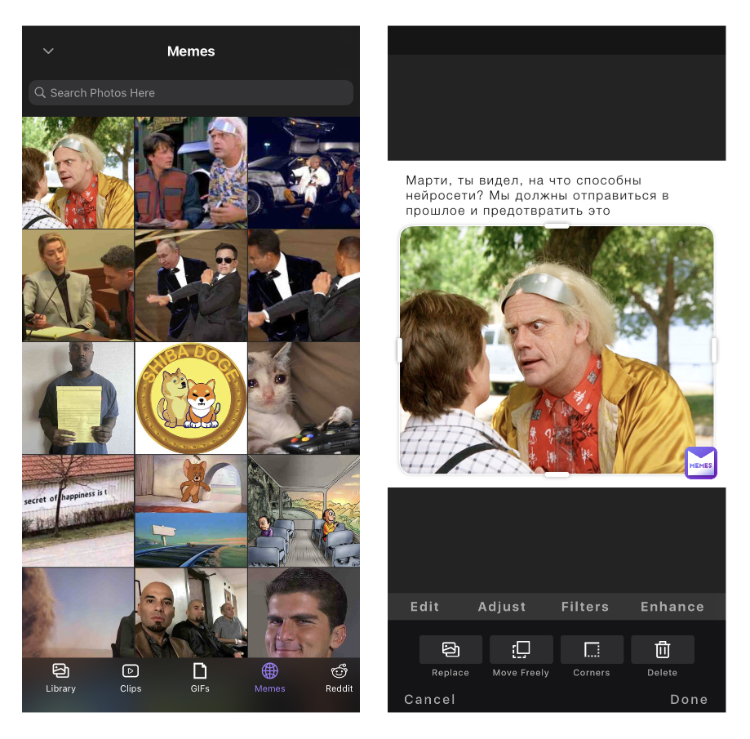
Лицензия: условно-бесплатная, от 1220 р. / месяц
Программа для создания современных мемов. Тут можно найти самые популярные шаблоны: скандал на церемонии Оскар и суд Джонни Деппа с Эмбер Херд превратились в снимки, к которым пользователи пытаются подобрать юмористические фразы. Сложность может вызвать только интерфейс на английском.
Преимущества:
- подготовка мемов из видео и GIF-анимаций;
- макеты в трендах меняются в соответствии с наиболее частым использованием среди пользователей;
- удобное добавление и редактирование текста.
Инструкция:
- Нажмите на плюс в центре панели внизу экрана.
- Выберите одну из заготовок (рисунок, GIF-изображение, видео) или загрузите файл.
- Дважды коснитесь экрана для ввода фразы. Определите ее расположение, стиль, цвет и размер. Выберите «Done», чтобы сохранить параметры.
- Нажмите «Next». Придумайте название — «Add a caption», поделитесь файлом с пользователями приложения — «Share» или сохраните его в галерею — «Save to Camera Roll».
Онлайн-сервисы для создания мемов
Содержат меньше функций, зато позволяют создавать мемы можно прямо в браузере. Это самый быстрый способ сделать простой проект, если у вас есть интернет.
Meme Generator
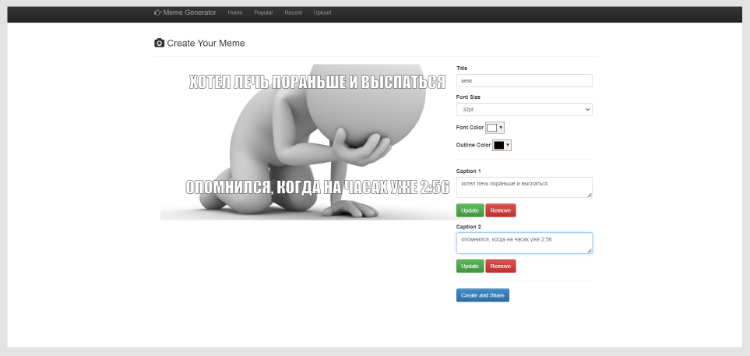
Лицензия: бесплатная
Регистрация: не требуется
На этом сайте можно сделать проект из готового шаблона или собственного файла. Функционал максимально упрощен: доступен только ввод текста с помощью специальных полей. Результат нельзя сохранить на ПК. Генерируется ссылка, которую можно отправить друзьям.
Преимущества:
- шрифт Impact Regular;
- интуитивно понятный интерфейс;
- удобное размещение надписей.
Инструкция:
- Выберите один из макетов или загрузите файл с помощью «Upload».
- Щелкните по кадру, чтобы ввести текст.
- Дайте проекту название, затем нажмите «Create and Share».
- Скопируйте ссылку, чтобы поделиться мемом.
GIPHY
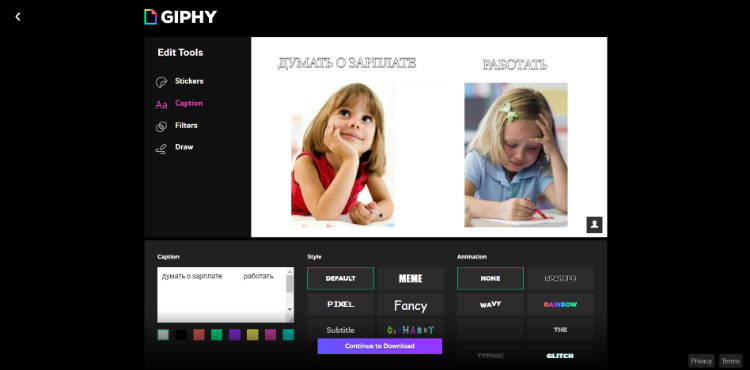
Лицензия: бесплатная
Регистрация: требуется (по электронной почте или через Apple или Facebook-аккаунт)
Классические мемы в данном сервисе сделать не получиться, ведь он специализируется на GIF-картинках. Подойдет для создания гифки на английском, т.к. шрифт Impact Regular не поддерживает кириллицу.
Преимущества:
- большой выбор GIF-изображений;
- возможность настроить анимацию текста;
- набор подвижных стикеров.
Инструкция:
- Откройте вкладку «Create» и создайте проект.
- Выберите раздел «Backdrop», чтобы загрузить файл.
- Нажмите «Caption» и сделайте надпись.
- Кликните «Continue to Download», чтобы скачать результат.
Clideo
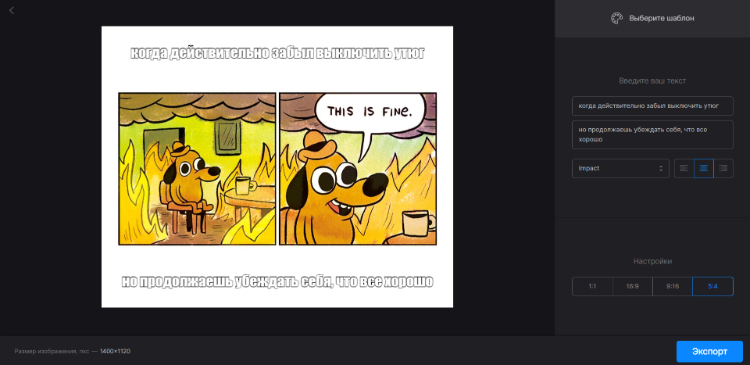
Лицензия: условно-бесплатная, от 500 р. / месяц
Регистрация: требуется (через Google, Apple или Facebook-аккаунт, также можно использовать почту)
Онлайн-редактор фото, в котором можно размещать надписи на изображении или видео. Подходит как быстрый вариант для создания самых простых мемов. Работу в сервисе упрощает интерфейс на русском.
Преимущества:
- можно выбрать любой формат кадра;
- доступна работа с видео;
- шрифт Impact Regular.
Инструкция:
- Выберите «Создать мем».
- Измените шаблон или загрузите файл.
- Введите текст.
- Скачайте полученное изображение. От водяного знака можно избавиться только при регистрации и оформлении подписки.
Imgur
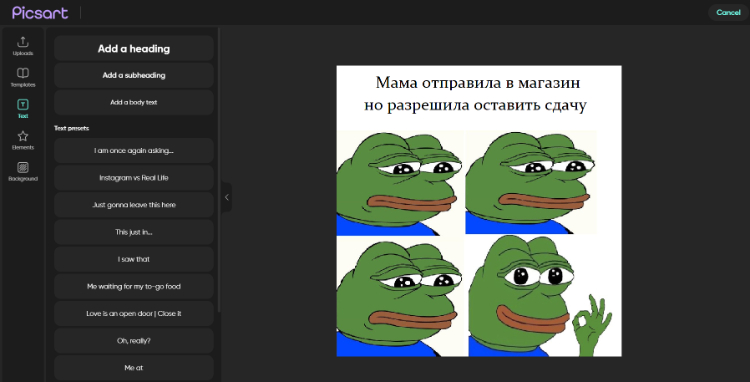
Лицензия: бесплатная
Регистрация: требуется (через Facebook, Twitter, Apple, Google или Yahoo-аккаунт)
Ресурс, где каждый может сделать смешную картинку и поделиться результатом с сообществом. Просмотр юмористической подборки от пользователей со всего света может увлечь тех, кто знает английский.
Преимущества:
- работа со слоями: на каждом из них отдельно располагаются подписи, фотографии и прочие элементы;
- подготовлены поля для фраз;
- просмотр работ других пользователей.
Инструкция:
- Зарегистрируйтесь на сайте и нажмите «New post».
- Выберите раздел «Meme Gen». В блоке справа проведите работу со слоями.
- Перетащите из проводника нужное изображение или выберите один из шаблонов.
- Добавьте текст.
- Нажмите «Next» и скачайте мем с помощью «Download post».
AI Meme Generator
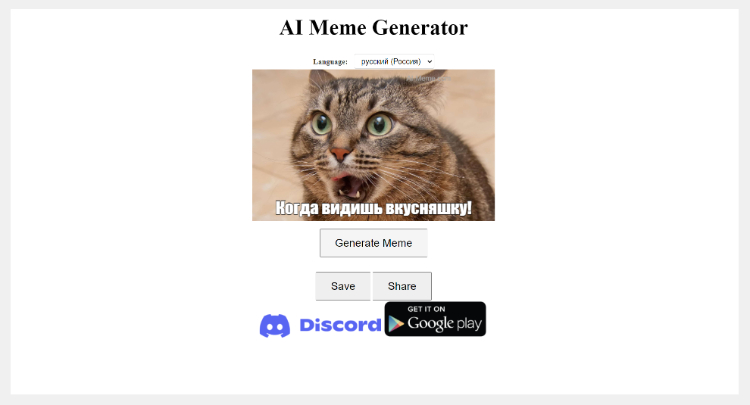
Лицензия: бесплатная
Регистрация: не требуется
Единственный сервис, в котором к фотографии не нужно придумывать подпись — ИИ сделает это за вас. Подойдет в качестве эксперимента для развлечения и отдыха, если наступил творческий кризис.
Преимущества:
- сам генерирует фразы;
- смешным может стать даже фото из личного архива;
- абсурдный юмор, на который способны только нейросети.
Инструкция:
- Загрузите изображение.
- Нажмите «Generate Meme».
- Сохраните результат и поделитесь им в социальных сетях с помощью «Save» и «Share».
Как создать годные мемы
Составляющие смешного мема — это удачная картинка, текст и жизненность ситуации. Можно говорить о вечном или поднять актуальную тему: проблемы отцов и детей всегда будут понятны, а вот шутку по мотивам нового сериала или фильма, скандала или новости со временем все забудут.
Где брать картинки
Существует множество ресурсов, где можно найти пустые шаблоны, на которые нужно только добавить надписи. Мы подготовили подборку самых полезных:
- Телеграм канал «Мемперия»
- Сайт «Meme arsenal»
- Сайт «Веб Магия»
- Сайт «4x4»
- Группа вконтакте «Шаблоны для мемов»
Постепенно пополняйте свою личную коллекцию из любимых картинок, для важных переговоров и поднятия настроения. К тому же если придет гениальная мысль, то вы сможете быстро ее реализовать.
Как придумать идею
Подмечайте забавные случаи, глупые ошибки и даже проблемы. Случайная фраза мамы, учителя, друга — все это может эволюционировать в надпись. В качестве визуала можно использовать фотографии питомца с нелепым видом. Мемом может стать замечание в дневнике ребенка, кадр из фильма, строчка из песни.
Где вдохновляться
Обращайте внимание на те мемы, которые заставляют вас рассмеяться во весь голос. Определите, какие приемы и темы вы находите забавными. Мы подготовили список каналов с добрыми и остроумными шутками, которые помогут настроиться на разработку собственных проектов:
Заключение
Делать смешные картинки — это для всех, никто не рождается с этим талантом. Не бойтесь пробовать и выглядеть глупо. Юмор очень субъективен, поэтому главное, чтобы вам было весело.
Собирайте коллекцию любимых шаблонов и пользуйтесь ФотоМАСТЕРОМ, ведь именно эта программа для мемов подходит наилучшим образом, чтобы создать яркий и индивидуальный проект, а главное — смешной.







Оставьте ваш комментарий